Win10卸载AutoCAD 2012出现黑屏的解决方法
AutoCAD 2012是一款非常受欢迎的设计类软件,其深受着非常多用户的喜爱。借助CAD2012,你可以安全、高效和准确地和客户共享设计数据。最近,有Win10系统的用户,想要卸载掉AutoCAD 2012,卸载后电脑就出现黑屏了,什么情况?这该怎么解决好呢?下面就和小编一起去看看Win10卸载AutoCAD 2012出现黑屏的解决方法。
具体方法如下:
1、卸载AutoCAD 2012后,黑屏;

 2、按住键盘上的组合键【Ctrl+Alt+Delete】打开如下图显示的界面,然后在选择点击【任务管理器】。或者直接按【Ctrl+Shift+Esc】打开任务管理器界面;
2、按住键盘上的组合键【Ctrl+Alt+Delete】打开如下图显示的界面,然后在选择点击【任务管理器】。或者直接按【Ctrl+Shift+Esc】打开任务管理器界面;
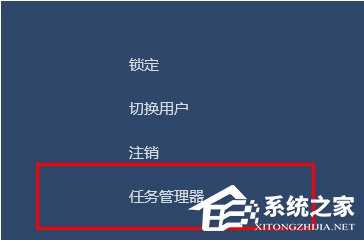
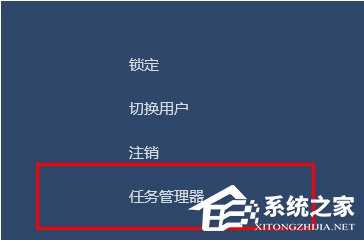 3、打开【任务管理器】界面;
3、打开【任务管理器】界面;
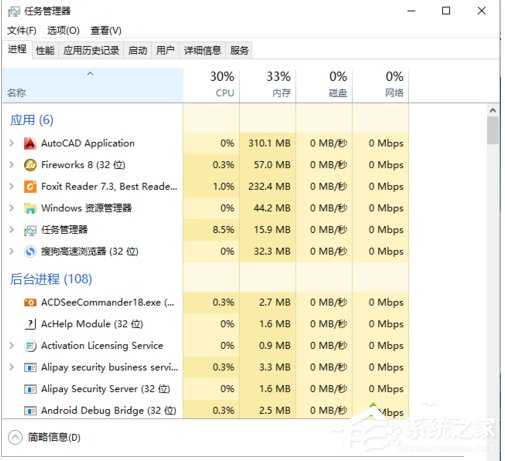
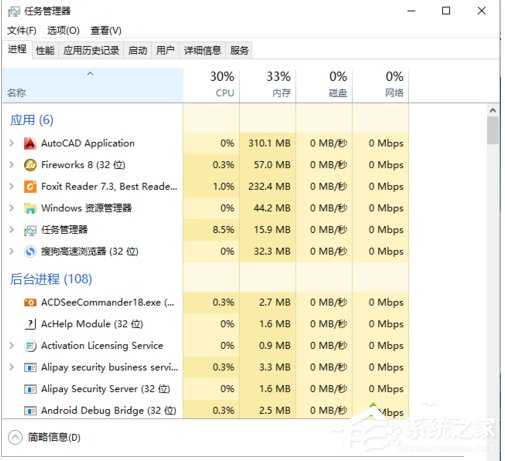 4、在任务管理器的界面,选择【文件】----【运行新任务】;
4、在任务管理器的界面,选择【文件】----【运行新任务】;
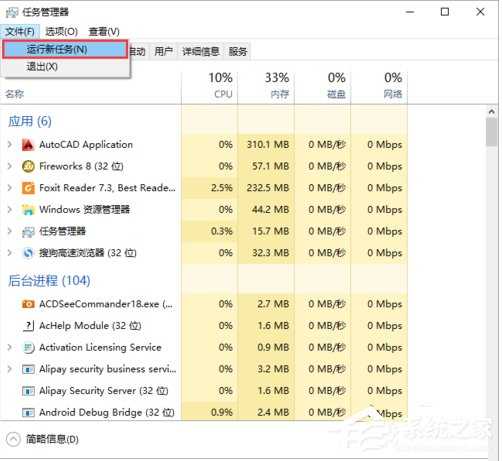
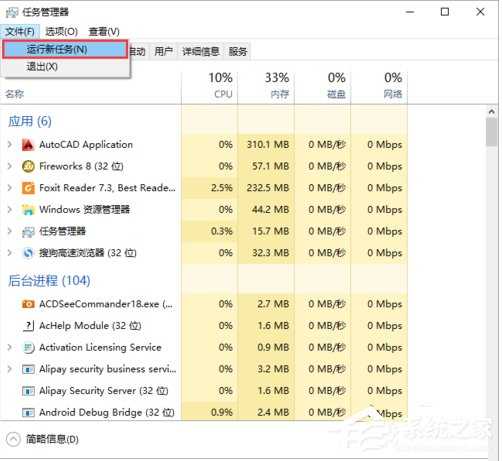 5、在运行命令中输入【explorer】,按确定完成操作;
5、在运行命令中输入【explorer】,按确定完成操作;

 6、返回桌面查看图标以及任务栏有没有出现,出现就代表成功解决问题,如果是没有图标任务栏也不见了,这种情况一般都是Windows资源管理器崩溃了,一般重启就能解决问题。
6、返回桌面查看图标以及任务栏有没有出现,出现就代表成功解决问题,如果是没有图标任务栏也不见了,这种情况一般都是Windows资源管理器崩溃了,一般重启就能解决问题。

 以上也就是Win10卸载AutoCAD 2012出现黑屏解决方法的全部内容了。大家在卸载AutoCAD 2012后如果遇到了同样情况的话,不妨请你参考上述的方法去解决,解决后就在也不会出现这样的问题了。
以上也就是Win10卸载AutoCAD 2012出现黑屏解决方法的全部内容了。大家在卸载AutoCAD 2012后如果遇到了同样情况的话,不妨请你参考上述的方法去解决,解决后就在也不会出现这样的问题了。
免责声明:
1、本站所有资源文章出自互联网收集整理,本站不参与制作,如果侵犯了您的合法权益,请联系本站我们会及时删除。
2、本站发布资源来源于互联网,可能存在水印或者引流等信息,请用户擦亮眼睛自行鉴别,做一个有主见和判断力的用户。
3、本站资源仅供研究、学习交流之用,若使用商业用途,请购买正版授权,否则产生的一切后果将由下载用户自行承担。
4、侵权违法和不良信息举报 举报邮箱:cnddit@qq.com


还没有评论,来说两句吧...